Unsere Smartphones sind einfach vollgepackt mit einer Fülle von High-End-Features & Funktionen , die selbst iOS fehlen. Dennoch kann es vorkommen, dass eine Software- oder Hardwarekomponente nicht richtig funktioniert, da wir mehrere Benutzer beobachtet haben, die sich über Probleme mit dem Power-Button beschwert haben . Wir haben versucht, die besten Möglichkeiten zum Neustarten des Telefons aufzulisten, wenn der Netzschalter nicht richtig funktioniert.
Machen Sie sich keine Sorgen, wenn ein "kaputter Netzschalter" wie das Endspiel Ihres Android-Telefons aussieht, denn das muss nicht sein! Sie können mehrere der unten genannten Problemumgehungen ausprobieren, die Ihnen helfen, Ihr Gerät ohne Schluckauf weiter zu verwenden.
Falls Sie sich von Ihrem Telefon ausgesperrt haben, versuchen Sie eine dieser Methoden, um den Sperrbildschirm zu umgehen .
So starten Sie ein Telefon ohne Netzschalter neu
Die von Ihnen verwendeten Methoden funktionieren je nachdem, ob der Telefonbildschirm ein- oder ausgeschaltet ist oder sich nur im Schlafmodus befindet.
Zuerst werden geeignete Problemumgehungen besprochen, um das Telefon neu zu starten, wenn der Netzschalter nicht funktioniert ( bei ausgeschaltetem Bildschirm ).
METHODE 1- Verwenden Sie die Lautstärke- und Home-Tasten
Sie müssen das Boot-Menü aufrufen, um das Telefon neu zu starten, wenn der Netzschalter nicht funktioniert. Sobald Sie sich im Boot-Menü befinden, können Sie viele Probleme im Zusammenhang mit Ihrem Android beheben. Diese Optionen werden jedoch häufig zum Zurücksetzen des Telefons auf die Werkseinstellungen oder zum Löschen des Android-Cache verwendet . Die meisten Leute wissen, dass es Ihnen auch helfen kann, Android neu zu starten, wenn der Netzschalter defekt ist oder nicht richtig funktioniert.
SCHRITT 1- Drücken Sie beide Tasten zum Erhöhen und Verringern der Lautstärke. Wenn Ihr Gerät über eine Home-Taste verfügt, versuchen Sie, gleichzeitig die Lautstärke- und Home-Taste zu drücken.
SCHRITT 2- Wenn das Startmenü auf Ihrem Bildschirm erscheint, wählen Sie mit der Lautstärketaste die Optionen Reboot oder Restart your device.
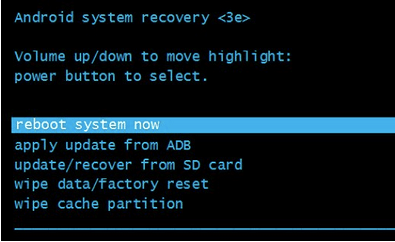
Glücklicherweise sollte Ihnen diese Problemumgehung helfen, das Telefon ohne den Netzschalter ohne Probleme neu zu starten.
METHODE 2- Laden Sie Ihr Gerät auf
Wenn der Akku Ihres Telefons leer ist, funktioniert die erste Methode nicht für Sie, während Sie Ihr Telefon neu starten möchten, wenn der Netzschalter nicht funktioniert. Die nächstbeste Wette ist also, Ihr Smartphone an ein Ladegerät anzuschließen und darauf zu warten, dass Ihr Smartphone neu startet.
Wir werden geeignete Problemumgehungen besprechen, um das Telefon neu zu starten, wenn der Netzschalter nicht funktioniert ( während sich das Telefon im Energiesparmodus befindet ).
Sie könnten das nützlich finden: Beste Apps zum Entfernen von Sperrbildschirmen für Android
METHODE 3 – Verwenden Sie Doppeltippen, um den Bildschirm zu aktivieren
Nun, die Dinge werden viel einfacher, wenn sich Ihr Telefon im Schlafmodus befindet. Da die meisten Smartphones über DTSO (Double Tap Screen ON/OFF) verfügen. Sie können versuchen, diese nützliche Funktion zu verwenden, um sicherzustellen, dass Sie Ihr Android problemlos neu starten können, wenn der Netzschalter nicht funktioniert. Führen Sie die folgenden Schritte aus, um die Funktion zu aktivieren:
SCHRITT 1- Gehen Sie zu den Android-Einstellungen und navigieren Sie zum Anzeigemenü.
SCHRITT 2 - Schalten Sie jetzt einfach die Option "Zum Aufwachen doppelt tippen" ein.
Bei einigen Telefonen finden Sie diese Option im Energiesparmodus und anderen zugehörigen Einstellungen. Wenn Ihrem Android-Telefon diese Einstellung fehlt. Es gibt auch einen einfachen Hack, der Ihnen hilft, das Telefon ohne den Netzschalter neu zu starten: p
(Rufen Sie einfach von einem anderen Gerät auf Ihrem Telefon an und dies wird einfach Ihren Bildschirm aufleuchten)
METHODE 4- Starten Sie Android mit ADB (Android Debug Bridge) neu
Diese Methode funktioniert nur, wenn Sie die USB-Debugging-Optionen auf Ihrem Gerät aktiviert haben . Wenn dies der Fall ist, ist es mühelos, das Telefon ohne Netzschalter neu zu starten. Befolgen Sie die Schritte sorgfältig:
SCHRITT 1- Laden Sie Android Studio & SD Tools von der offiziellen Entwicklerseite auf Ihr System herunter .
SCHRITT 2 - Navigieren Sie nach erfolgreicher Installation zu dem Verzeichnis, in dem Sie ADB installiert haben.
SCHRITT 3- Starten Sie die Eingabeaufforderung und gehen Sie einfach zum entsprechenden Speicherort Ihres ADB-Verzeichnisses.
SCHRITT 4 - Verbinden Sie in diesem Schritt Ihr Smartphone über ein USB-Kabel mit Ihrem PC.
SCHRITT 5- Führen Sie den Befehl aus: ADB-Geräte.
SCHRITT 6- Sobald Sie dies tun, werden die ID und der Name Ihres Geräts angezeigt. Wenn diese Informationen nicht angezeigt werden, sind die Treiber des Geräts wahrscheinlich nicht installiert oder die USB-Debugging-Option ist auf Ihrem Telefon deaktiviert.
SCHRITT 7- Wenn ID und Name des Telefons angezeigt werden, notieren Sie es sich einfach und führen Sie den Befehl aus:
adb – s Neustart. Außerdem würde das Ausführen der Befehlszeile: adb reboot auch funktionieren!
Bleib geduldig; Ihr Android wird bald ohne die Power-Taste neu gestartet!
Vielleicht finden Sie das nützlich: Was können Sie mit dem Entwicklermodus in Android tun?
METHODE 5- Verwenden Sie die Funktion zum geplanten Ein-/Ausschalten
Nun, die meisten Android-Smartphones verfügen über eine Funktion zum geplanten Ein-/Ausschalten. Auf diese Weise können Sie Ihr Gerät gemäß den festgelegten Zeiten neu starten. Um es auf Ihrem Android zu aktivieren, müssen Sie die folgenden Schritte ausführen:
SCHRITT 1 - Gehen Sie zu den Android-Einstellungen und navigieren Sie zum Menü "Bedienungshilfen".
SCHRITT 2 - Suchen Sie einfach in der Liste der Optionen nach Geplantes Ein-/Ausschalten.
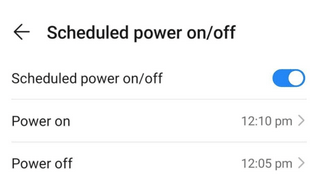
Wenn Sie diese Option aktivieren, wird sichergestellt, dass sich Ihr Telefon aus irgendeinem Grund ausschaltet. Es wird zumindest zum geplanten Zeitpunkt neu gestartet. Hoffentlich hilft es Ihnen, aus der Schleife herauszukommen: "Wie starte ich mein Telefon ohne den Netzschalter neu?"
METHODE 6 – Netzschalter neu zuordnen
Der Android-Markt ist vollgepackt mit vielen Anwendungen von Drittanbietern, die Benutzern helfen, Einschalttasten neu zuzuordnen. Sie können die Vorteile des Netzschalters einfach über einen anderen Knopf nutzen (der ordnungsgemäß funktioniert. Um den Netzschalter neu zuzuordnen, müssen Sie die folgenden Schritte ausführen:
SCHRITT 1- Installieren Sie die Android-Anwendung: Ein/Aus- Taste zur Lautstärketaste
SCHRITT 2 - Sie müssen die Optionen "Boot" und "Bildschirm aus" aktivieren.
SCHRITT 3- Außerdem müssen Sie die erforderlichen Berechtigungen erteilen, damit die App reibungslos funktioniert.
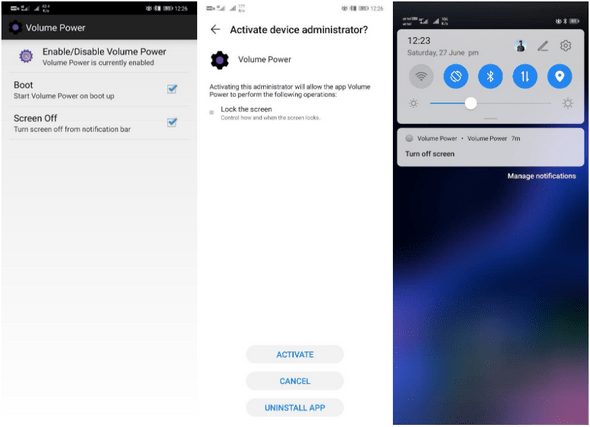
Nach erfolgreicher Einrichtung können Sie Ihr Telefon einfach sperren, indem Sie auf die Benachrichtigung tippen und es mit den Lautstärketasten einschalten. Alternativ können Sie eine Anwendung wie Gravity Screen verwenden , um die Einschalttasten zu ersetzen. Hoffentlich können Sie Ihr Telefon mit einer dieser Apps ohne den Netzschalter neu starten.
Vielleicht finden Sie das nützlich: Android-Einstellungen, die Sie jetzt optimieren müssen
|
Bonus-Tipp: Zurücksetzen Ihres Android-Geräts von Zeit zu Zeit
Nun, es gibt Zeiten, in denen Ihr Netzschalter aufgrund von Softwarefehlern nicht mehr funktioniert. Um dies zu beheben, können Sie Ihr Android-Smartphone hart zurücksetzen. Dies wird Ihnen helfen, alle potenziellen Fehler und Störungen im Zusammenhang mit Ihrer Software zu beheben. Denken Sie daran, dass das Hard Reset Ihres Telefons zum Verlust Ihrer Daten führen kann. Stellen Sie also sicher, dass Sie Ihre auf Ihrem Gerät gespeicherten Dateien und Ordner sichern und folgen Sie der folgenden Methode:
SCHRITT 1- Schalten Sie das Telefon aus.
SCHRITT 2 - Halten Sie die Einschalt- und die Lauter-Tasten insgesamt gedrückt, bis der Wiederherstellungsmodus auf Ihrem Bildschirm angezeigt wird.
SCHRITT 3 - Scrollen Sie mit der Lautstärketaste durch die Liste der Optionen und wählen Sie die Option Daten löschen/Werksreset.
|
Nützliche Tipps zum Schutz des Netzschalters in Zukunft
Nun, dies sind bestimmte Vorsichtsmaßnahmen, die Sie treffen können, damit Sie nicht in der Schleife „Wie starte ich mein Telefon ohne den Netzschalter neu“ stecken bleiben.
- Verwenden Sie Fingerabdruck-Schließfächer , um die Verwendung des Netzschalters zu reduzieren.
- Ordnen Sie Ihre Power-Taste einer anderen Taste zu.
- Stellen Sie sicher, dass die USB-Debugging-Optionen auf Ihrem Gerät aktiviert sind, damit Sie problemlos auf mehrere andere Einstellungen zugreifen können.
Haben Sie Vorschläge? Bitte erwähnen Sie diese unten. Hoffentlich hilft Ihnen unser Leitfaden, Ihr Telefongerät ohne Netztaste neu zu starten!
NÄCHSTE LESEN: Wie installiere ich Android auf einem Windows-Tablet oder umgekehrt?

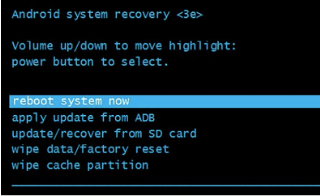
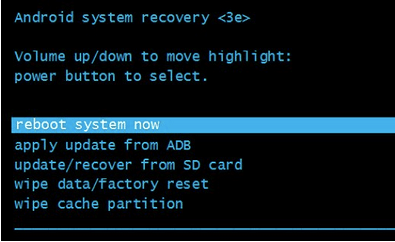
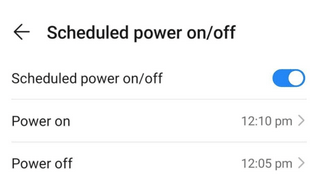
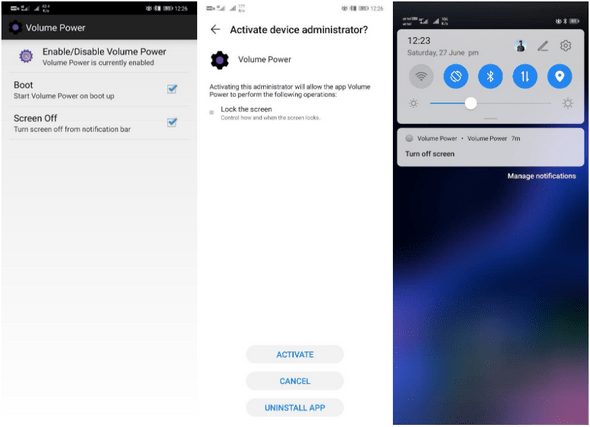


![So deaktivieren Sie Benachrichtigungen in Microsoft Teams [AIO] So deaktivieren Sie Benachrichtigungen in Microsoft Teams [AIO]](https://cloudo3.com/resources8/images31/image-2249-0105182830838.png)





![Bedingte Formatierung basierend auf einer anderen Zelle [Google Tabellen] Bedingte Formatierung basierend auf einer anderen Zelle [Google Tabellen]](https://cloudo3.com/resources3/images10/image-235-1009001311315.jpg)